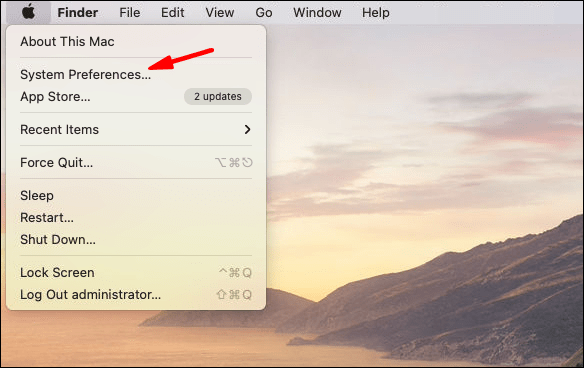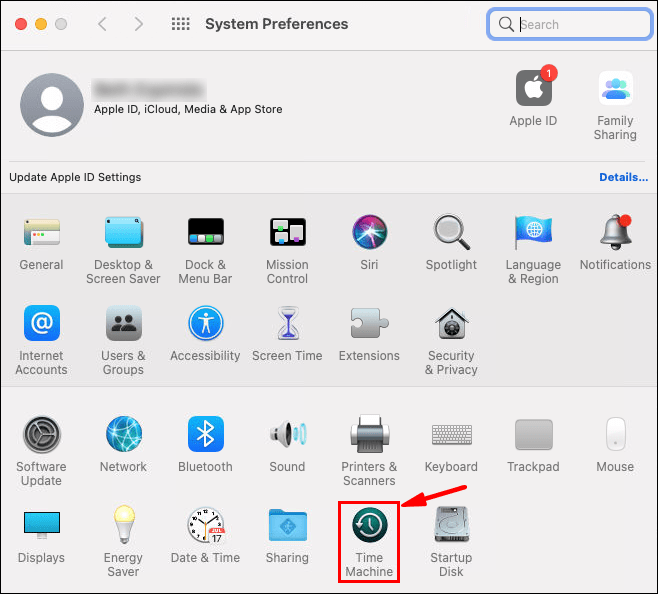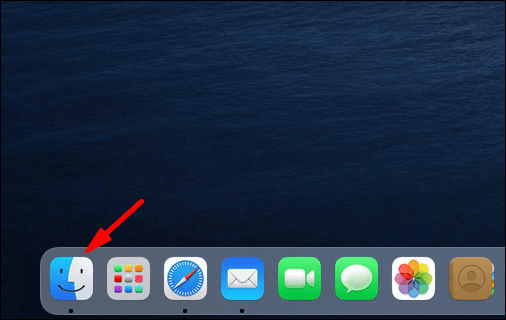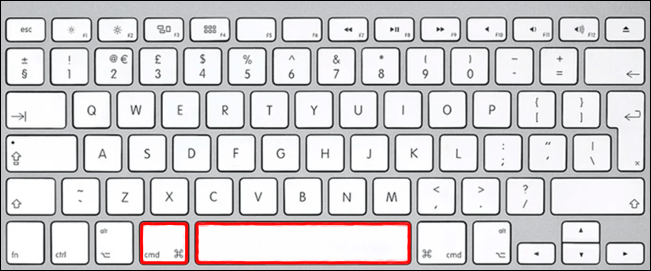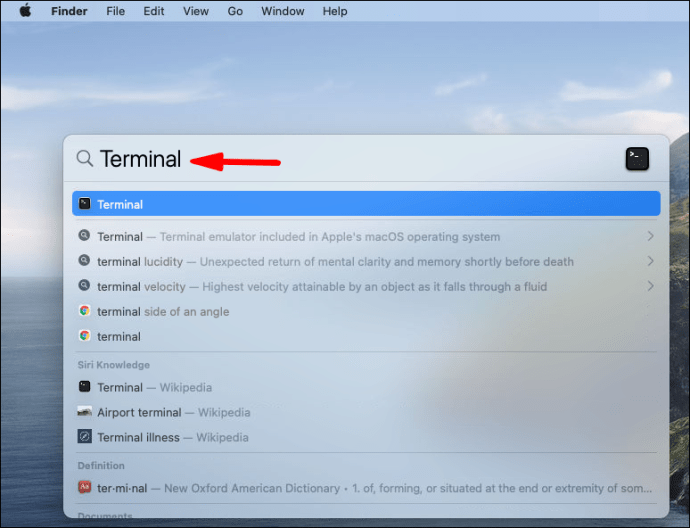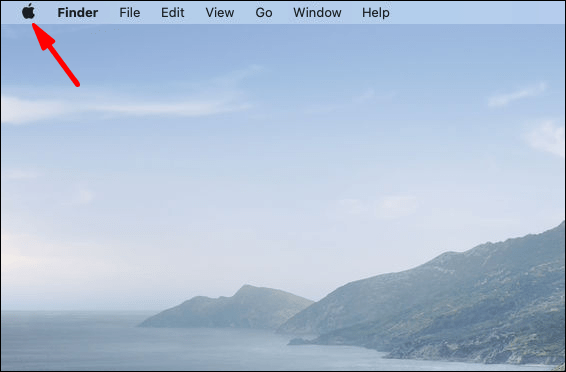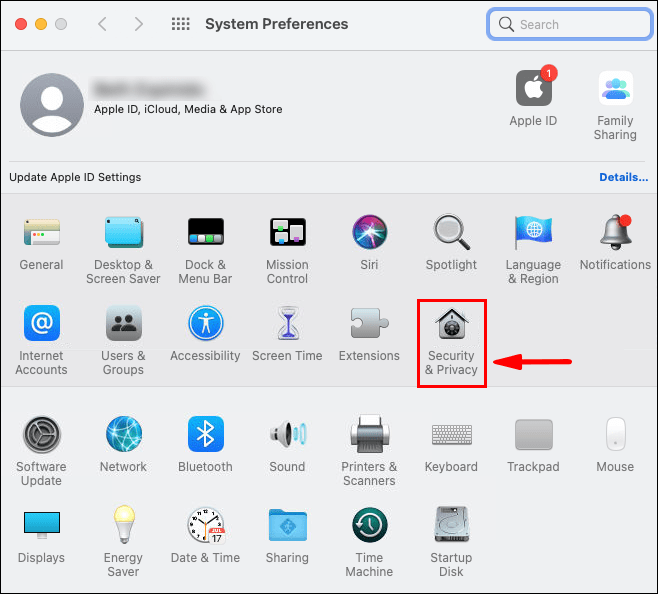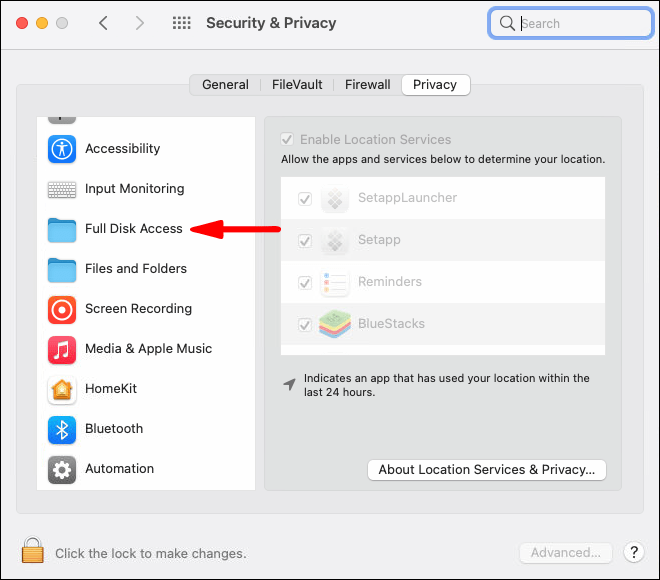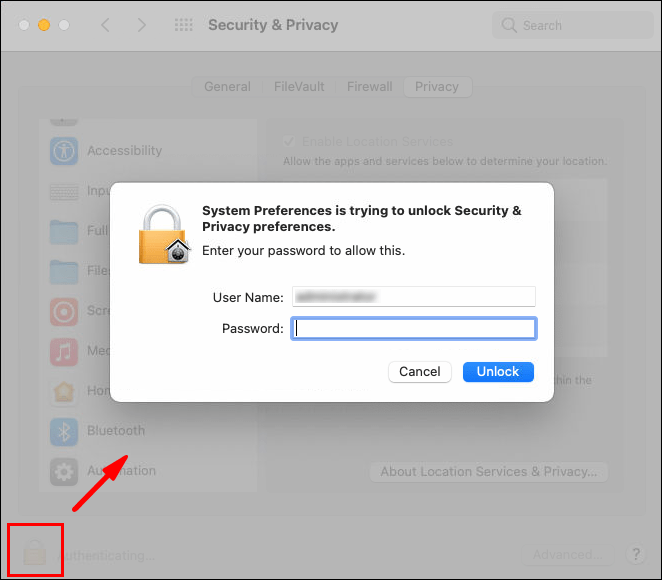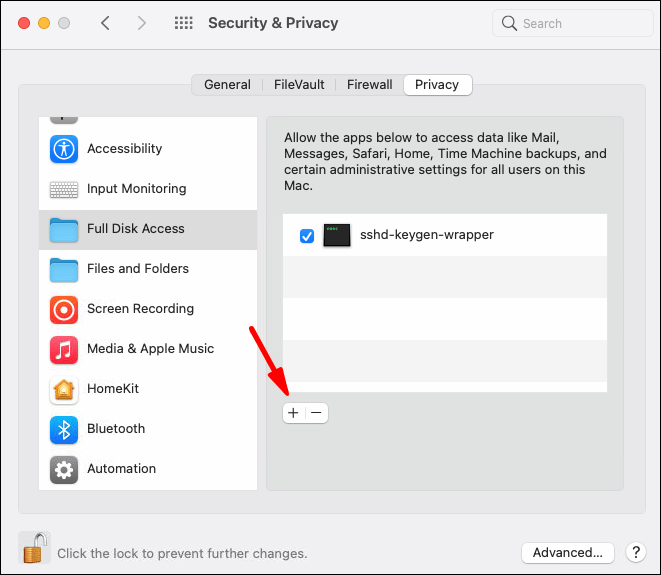Time Machine és una funció integrada que fa una còpia de seguretat de les vostres dades regularment. Això inclou fotos, vídeos, aplicacions, documents i fins i tot correus electrònics. Si mai necessiteu reinstal·lar un macOS, no us haureu de preocupar per perdre fitxers importants. Podeu restaurar gairebé tot l'ordinador mitjançant l'aplicació Time Machine.

Tanmateix, com que el programa és tan complet, els fitxers de còpia de seguretat poden sobrecarregar ràpidament la vostra unitat externa. És possible que vulgueu alliberar part d'aquest espai i canviar a fer còpies de seguretat manuals. En aquest article, us mostrarem com desactivar Time Machine mitjançant l'aplicació o una enginyosa ordre del terminal.
Opció 1: desactiveu totes les còpies de seguretat amb l'aplicació Time Machine
Per començar, podeu provar de desactivar Time Machine mitjançant l'aplicació. D'aquesta manera, automàticament deixarà de fer una còpia de seguretat dels vostres fitxers, però encara podreu fer-ho manualment. És bastant senzill i només requereix uns quants passos senzills:
- Obriu "Preferències del sistema" al vostre Mac. Mou el cursor a l'extrem superior esquerre de la pantalla i fes clic a la icona d'Apple. A continuació, trieu "Preferències del sistema" a la llista desplegable. També podeu utilitzar el Dock i fer clic a la icona "Preferències del sistema".
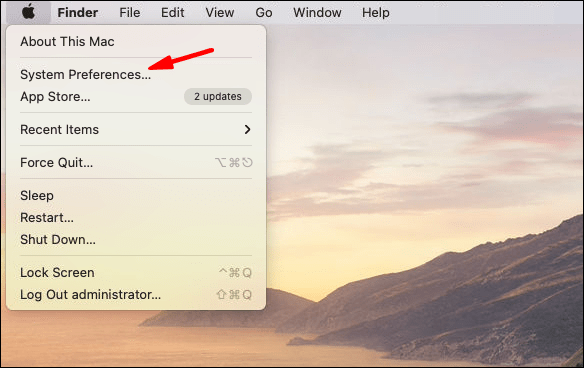
- Cerqueu la icona Time Machine a la part inferior de la finestra. Feu doble clic per iniciar l'aplicació.
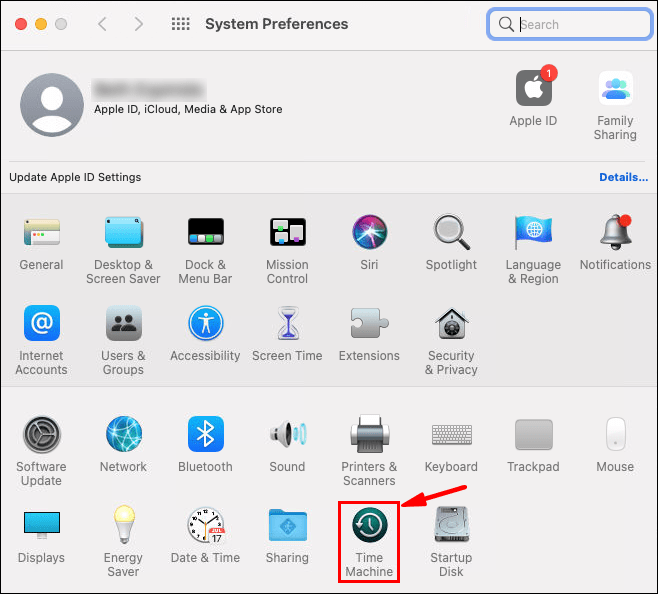
- Apareixerà una nova finestra. Desactiveu Time Machine fent clic al control lliscant gran del costat esquerre.
Després d'apagar-lo, Time Machine ja no farà una còpia de seguretat automàtica dels vostres fitxers. Tanmateix, no alliberareu espai a la vostra unitat externa d'aquesta manera. Ho heu de fer manualment eliminant els fitxers de l'aplicació. Així és com:
- Aneu a la barra de menús i feu clic a la icona Time Machine. Si no hi és, feu clic a la icona d'Apple i aneu a "Preferències del sistema".
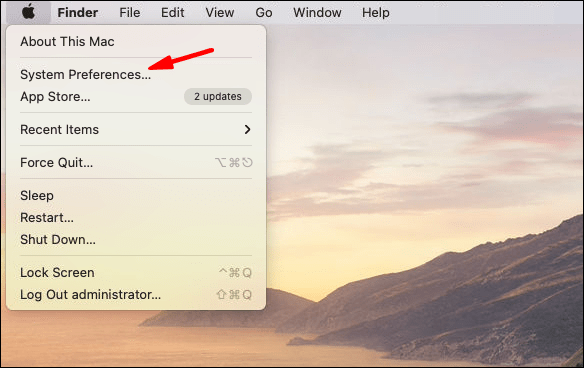
- Navega per les categories del tauler de la part esquerra. Time Machine separa els fitxers de còpia de seguretat per format (per exemple, Imatges, Aplicacions). Feu clic a la carpeta que conté els fitxers que voleu suprimir.
- Seleccioneu arrossegant el cursor pels fitxers que voleu eliminar. Feu clic a la petita icona d'engranatge a la barra de menú de dalt.
- Trieu "Suprimeix totes les còpies de seguretat de _ elements" a la llista desplegable.
També podeu utilitzar el Finder per suprimir fitxers de còpia de seguretat antics:
- Obriu el Finder fent clic a la icona de la cantonada inferior esquerra del Dock.
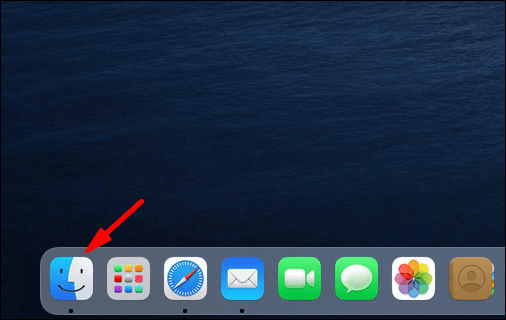
- Seleccioneu la carpeta amb les còpies de seguretat de Time Machine a la barra lateral esquerra. Pot ser un disc dur extern o una targeta de memòria, depenent del que utilitzeu com a disc de còpia de seguretat.
- Feu doble clic a la carpeta "Backup.backupdb" per accedir als fitxers. S'ordenen per la data de creació, del més antic al més recent.
- Seleccioneu els fitxers i feu-hi clic mentre manteniu premut CMND per obrir la finestra d'opcions. També podeu fer-ho tocant el touchpad amb dos dits.
- Seleccioneu "Mou a la paperera" de la llista d'opcions.
- Torneu al Dock i obriu la carpeta Paperera. Utilitzeu l'ordre "CTRL + clic" per veure les opcions. Si voleu suprimir els fitxers permanentment, seleccioneu "Buida la paperera". Si voleu repassar-los una vegada més, feu clic a "Obre".
Opció 2: utilitzeu el terminal per desactivar les còpies de seguretat de Time Machine
Com podeu veure, la interfície Time Machine és bastant senzilla. Podeu desactivar l'aplicació amb facilitat i fins i tot eliminar fitxers de còpia de seguretat innecessaris per alliberar espai d'emmagatzematge. Però, què passa si esteu treballant en un Mac remot o voleu executar alguns scripts?
L'aplicació Terminal és l'eina de línia d'ordres integrada per als dispositius Apple. Podeu localitzar-lo a la carpeta d'aplicacions del Finder o mitjançant la cerca de Spotlight. A part de les ordres estàndard, també podeu utilitzar Terminal per desactivar les còpies de seguretat de Time Machine. És una mica més complicat que el mètode anterior, així que assegureu-vos de seguir els passos amb cura:
- Premeu "CMD + espai" per obrir el menú Spotlight.
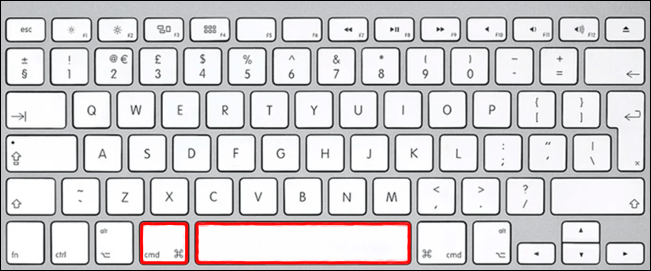
- Escriviu "Terminal" al quadre de diàleg i premeu "Enter". Després d'introduir les primeres lletres, Spotlight proporcionarà una llista de resultats de la cerca. També podeu seleccionar l'aplicació des d'allà.
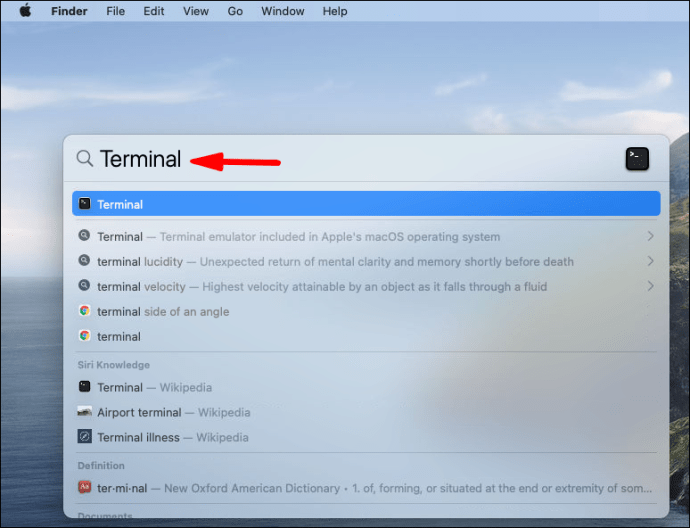
- Netegeu l'espai i escriviu "sudo tmutil disable". Assegureu-vos que la vostra unitat externa estigui connectada abans d'introduir l'ordre.
Com que l'ordre tmutil requereix privilegis administratius, també haureu d'utilitzar l'ordre sudo. Probablement se us demanarà que introduïu una contrasenya després d'executar l'ordre, així que no us sorprengui.
Si només voleu aturar una còpia de seguretat de Time Machine en particular, també podeu utilitzar Terminal:
- Premeu "CMD + espai".
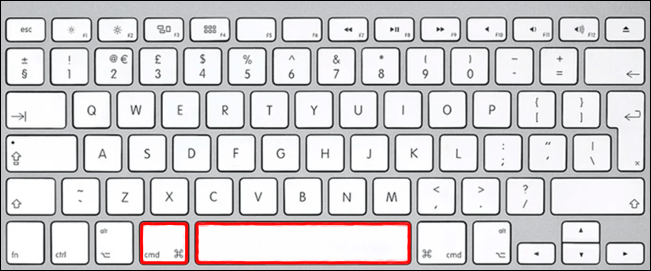
- Escriviu "Terminal" i premeu "Enter".
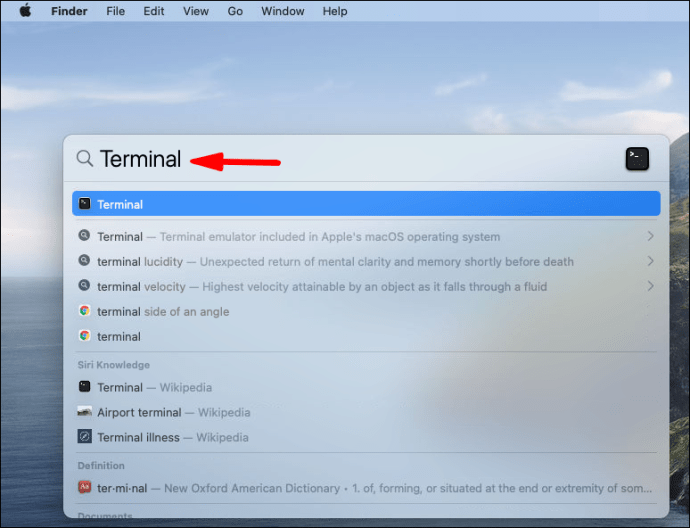
- Esborra el text i escriu
tmutil stopbackup.
També hi ha una línia d'ordres que us permet excloure carpetes particulars de les còpies de seguretat de Time Machine:
- Premeu "CMND + espai".
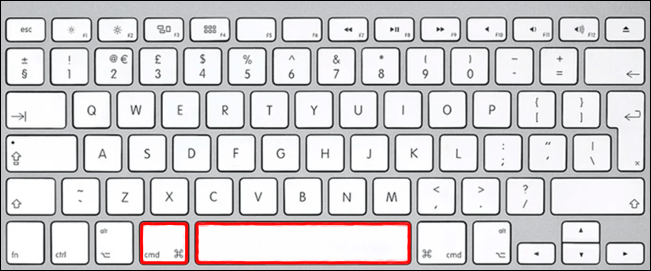
- Obriu Terminal i entreu
sudo tmutil addexclusion. - Afegiu el nom de la carpeta després de l'ordre. Només assegureu-vos d'utilitzar "~ /" com a prefix. Per exemple, si no voleu que Time Machine faci una còpia de seguretat dels fitxers descarregats, escriviu:
sudo tmutil addexclusion ~/Descàrregues.
És segur dir que podeu utilitzar Terminal per completar pràcticament totes les tasques relacionades amb la còpia de seguretat. Aquí hi ha algunes ordres més de Time Machine que poden ser útils:
- Per accedir a una llista de totes les còpies de seguretat, utilitzeu:
còpies de seguretat de la llista tmutil. - Per veure on s'emmagatzemen les còpies de seguretat en un ordinador remot, utilitzeu:
tmutil destinationinfo. - Per iniciar una còpia de seguretat, utilitzeu:
tmutil startbackup - Per suprimir fitxers antics, utilitzeu:
sudo rm –rf ~/.Trash/.
Si l'última ordre no funciona, pot ser que el terminal no tingui accés complet a la unitat externa. Haureu de permetre temporalment que finalitzi el procés:
- Feu clic a la icona d'Apple a la cantonada superior esquerra de la pantalla.
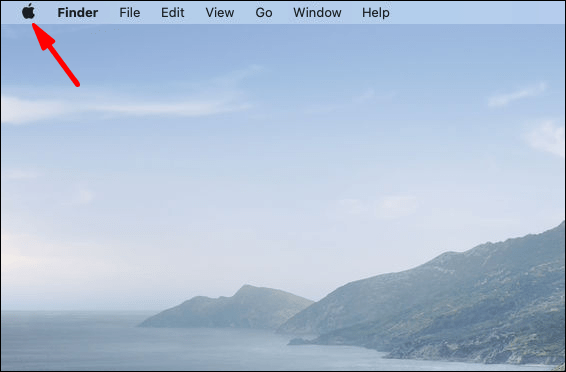
- Seleccioneu "Preferències del sistema" a la llista desplegable.
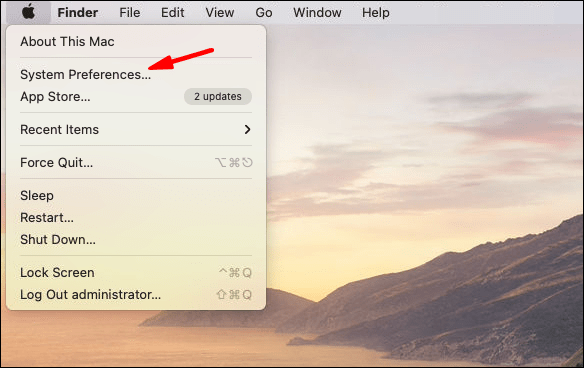
- Aneu a "Seguretat i privadesa" i obriu la pestanya "Privadesa".
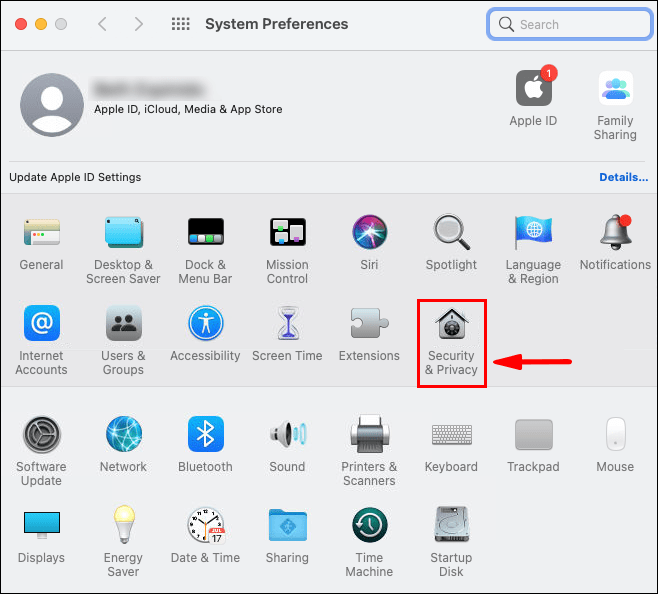
- Al tauler de la part esquerra, trieu "Accés complet al disc".
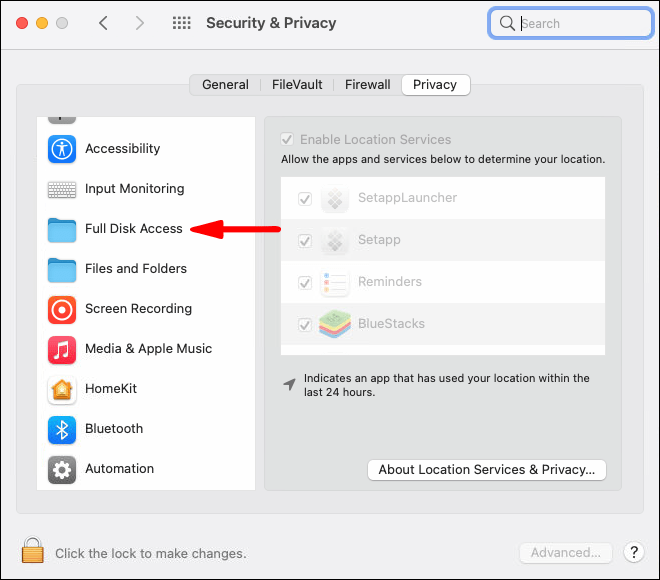
- Toqueu la icona de bloqueig a la cantonada inferior esquerra. Introduïu el vostre Touch ID a la finestra emergent.
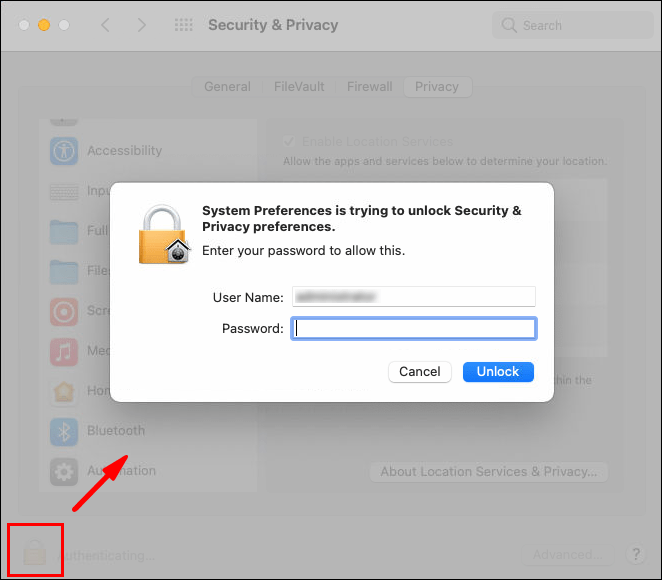
- Feu clic al petit botó "+" per afegir l'aplicació Terminal.
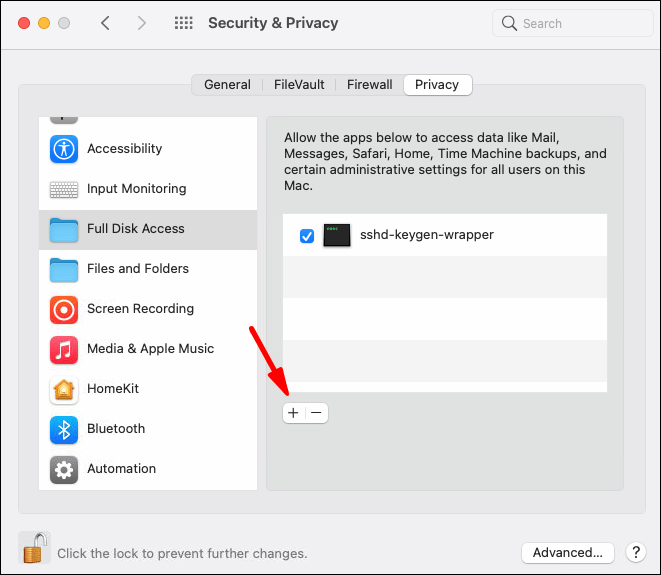
Preguntes freqüents sobre còpies de seguretat de Time Machine
Hi ha una diferència entre desactivar i apagar la màquina del temps?
A part de la semàntica, no hi ha molta diferència entre ells apagant i inhabilitant Màquina del temps. La distinció rau en el mètode, és a dir, si utilitzeu l'aplicació o una ordre del terminal per evitar còpies de seguretat automàtiques.
La majoria dels usuaris graviten cap a la primera opció, ja que és més senzilla. Tot i que no hi ha res intrínsecament insegur sobre l'ús de línies d'ordres, és una mica més exigent.
De qualsevol manera, us queda l'opció de fer una còpia de seguretat manual dels vostres fitxers. Tot el que necessites és una unitat externa o USB amb ampli espai d'emmagatzematge i ja estàs a punt. Només heu de seguir aquests senzills passos:
1. Obriu el Finder i seleccioneu "Preferències".
2. Desplaceu-vos fins a la secció "Discs durs" i marqueu la casella petita per mostrar l'element a l'escriptori.
3. Creeu una carpeta nova al disc de còpia de seguretat per als fitxers de còpia de seguretat.
4. Obriu el disc de l'ordinador local i seleccioneu la carpeta "Usuaris".
5. Arrossegueu el cursor sobre els fitxers dels quals voleu fer una còpia de seguretat i moveu-los a la carpeta de la unitat externa.
6. Espereu uns segons fins que finalitzi el procés. El temps pot variar segons la mida i la quantitat dels fitxers.
Com suprimiu les instantànies de la màquina del temps per estalviar espai?
Les instantànies hi són perquè Time Machine no sempre està connectada al disc de còpia de seguretat principal. Com que l'aplicació utilitza unitats externes o targetes de memòria flash per emmagatzemar fitxers, normalment no estan connectades les 24 hores del dia. Quan es desconnecti, Time Machine farà una llista de còpies de seguretat pendents fent instantànies de fitxers concrets.
Tot i que aquest sistema és altament eficient, també és el principal culpable per sobrepassar l'espai d'emmagatzematge. Afortunadament, podeu suprimir les instantànies del vostre ordinador mitjançant una comanda de Terminal. Així és com:
1. Inicieu Terminal amb la drecera de teclat "CMND + espai".
2. Introduïu l'ordre següent: tmutil listlocalsnapshots /. Assegureu-vos de colpejar l'espai abans de la barra.
3. Veureu una llista de instantànies. Copieu la informació i netegeu la casella.
4. Introduïu el ""sudo tmutil deletelocalsnapshots’’ comanda i afegeix una data concreta al final.
Heu de repetir aquests passos per a cada instantània, de manera que pot resultar una mica tediós. Tanmateix, podeu evitar instantànies del tot amb una simple ordre de terminal:
1. Premeu ''ordre + espai'' per iniciar el menú Spotlight.
2. Introduïu: sudo tmutil desactiva el local a la caixa.
3. Escriviu les vostres credencials d'administrador del sistema al quadre emergent.
Si trobeu que totes aquestes ordres són massa exigents, no us preocupeu. Hi ha moltes aplicacions de tercers per esborrar instantànies. Us recomanem que baixeu CleanMyMAc X des de la Mac App Store. És una de les eines de neteja més populars per a macOS i està disponible de forma gratuïta.
Tornar a les còpies de seguretat amb Time Machine
Tot i que Time Machine és una eina fiable, pot ser que ho sigui també fiable. Ningú pot fer front a aquesta quantitat de fitxers de còpia de seguretat i instantànies locals. Afortunadament, simplement podeu desactivar l'aplicació i passar a fer còpies de seguretat manuals.
Hi ha dues maneres de fer-ho. El mètode preferit per a la majoria és utilitzar l'aplicació Time Machine per desactivar les còpies de seguretat automàtiques i eliminar fitxers acumulats. Tanmateix, hi ha una àmplia gamma d'ordres de terminal que poden dur a terme la majoria, si no totes, de les tasques de gestió. Es redueix a les preferències personals, així que no dubteu a provar ambdues opcions.
Com feu les vostres còpies de seguretat? Quina és la teva experiència amb les ordres del terminal? Comenta a continuació i digues-nos si hi ha una altra manera de desactivar Time Machine.